4 Kaedah Teratas untuk Menukar WMA ke MP3
WMA (Windows Media Audio) adalah rangkaian codec audio dan pertama kali dilancarkan secara komersial oleh Kumpulan Pemprosesan Isyarat di Microsoft pada tahun 1999. codec asli WMA disasarkan sebagai pesaing langsung ke format MP3. Format fail WMA dulu lebih popular. Tetapi anda harus mengakui bahawa, ini bukan lagi cara yang mudah untuk menyimpan fail audio hari ini.
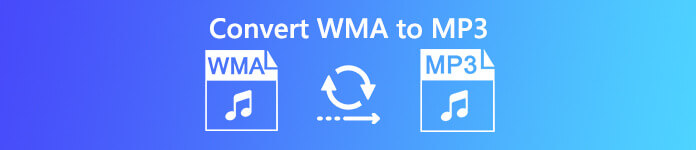
Anda dapat melihat banyak orang mencari cara mudah atau percuma untuk menukar WMA ke MP3. Adakah anda mempunyai keperluan yang sama? Di sini dalam catatan ini, kami akan berkongsi 4 cara berkesan untuk membantu anda menukar fail WMA ke MP3 secara percuma.
Bahagian 1. Cara Terbaik untuk Menukar WMA ke MP3 Percuma
Untuk bebas menukar WMA ke MP3 tanpa kehilangan kualiti audio, anda boleh bergantung pada beberapa alat penukaran audio profesional. Di sini kami sangat mengesyorkan Penukar FLV ke MP3 percuma untuk anda menukar fail WMA anda ke MP3.
Penukar Video Percuma direka khas untuk menangani pelbagai penukaran video dan audio. Ia sangat menyokong format audio / video yang sering digunakan termasuk WMA, MP3, M4A, AAC, FLAC, MP4, MOV, MKV, AVI, FLV dan banyak lagi. Anda boleh memuat turunnya secara percuma dan mengambil panduan berikut untuk membuat penukaran audio dari WMA ke MP3.
Muat turun percumaUntuk Windows 7 atau lebih baruMuat turun Selamat
Muat turun percumaUntuk MacOS 10.7 atau lebih baruMuat turun Selamat
Langkah 1. Pertama, anda perlu memasang dan melancarkan penukar WMA ke MP3 ini secara percuma di komputer anda. Ia membolehkan anda memformat semula WMA ke MP3 pada Mac dan Windows PC. Pastikan anda memuat turun versi yang betul.
Langkah 2. Klik Menambah fail) butang untuk mengimport fail WMA ke penukar ini. Penukar WMA ke MP3 percuma ini dilengkapi dengan ciri penukaran kumpulan yang membolehkan anda menukar satu atau lebih fail WMA pada satu masa.
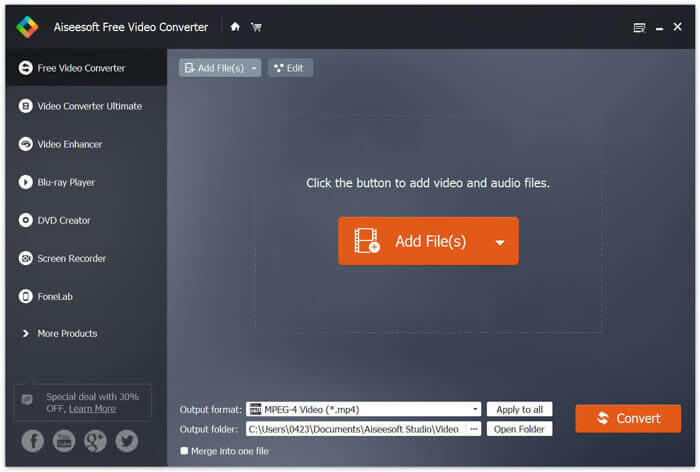
Langkah 3. Pilih MP3 sebagai format sasaran anda dari senarai juntai bawah Format output. Kemudian klik Tukarkan butang untuk mula menukar WMA ke MP3.
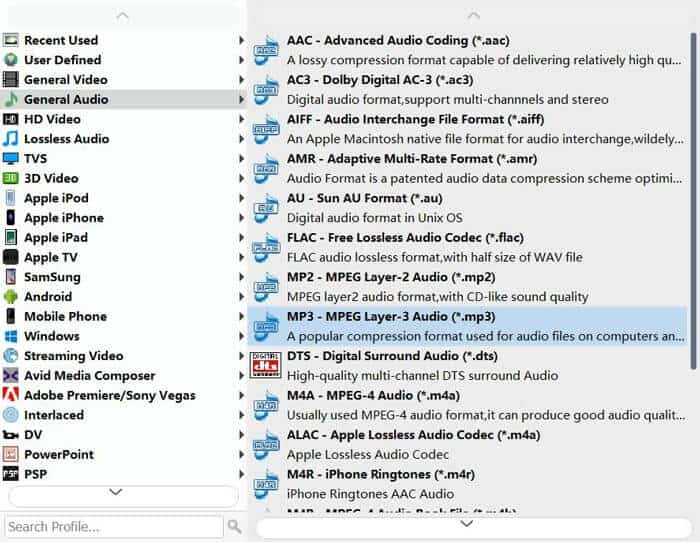
Dengan penggunaan teknologi percepatan terkini, ia membolehkan anda menukar WMA ke MP3 dalam kelajuan penukaran yang sangat pantas. Lebih-lebih lagi, ia menjamin bahawa tidak akan ada kehilangan kualiti semasa penukaran audio.
Bahagian 2. Cara Menukar Fail WMA ke MP3 Percuma Dalam Talian
Apabila anda Google bagaimana menukar WMA ke MP3 di internet, anda dapat melihat banyak penukar audio dalam talian dalam hasil pencarian. Kami mengambil penukar audio dalam talian yang popular, Penukar Audio Percuma FVC sebagai contoh untuk menunjukkan kepada anda cara memformat semula WMA ke MP3 dalam talian. Penukar dalam talian percuma ini direka dengan antara muka yang ringkas dan ciri mudah untuk memastikan anda mempunyai pengalaman menukar WMA ke MP3 yang selesa.
Langkah 1. Buka penyemak imbas anda dan arahkan ke laman rasmi Penukar Audio Percuma FVC: https://www.free-videoconverter.net/free-audio-converter/. Klik Tambah Fail untuk Tukar butang untuk memuat turun dan memasang pelancar.
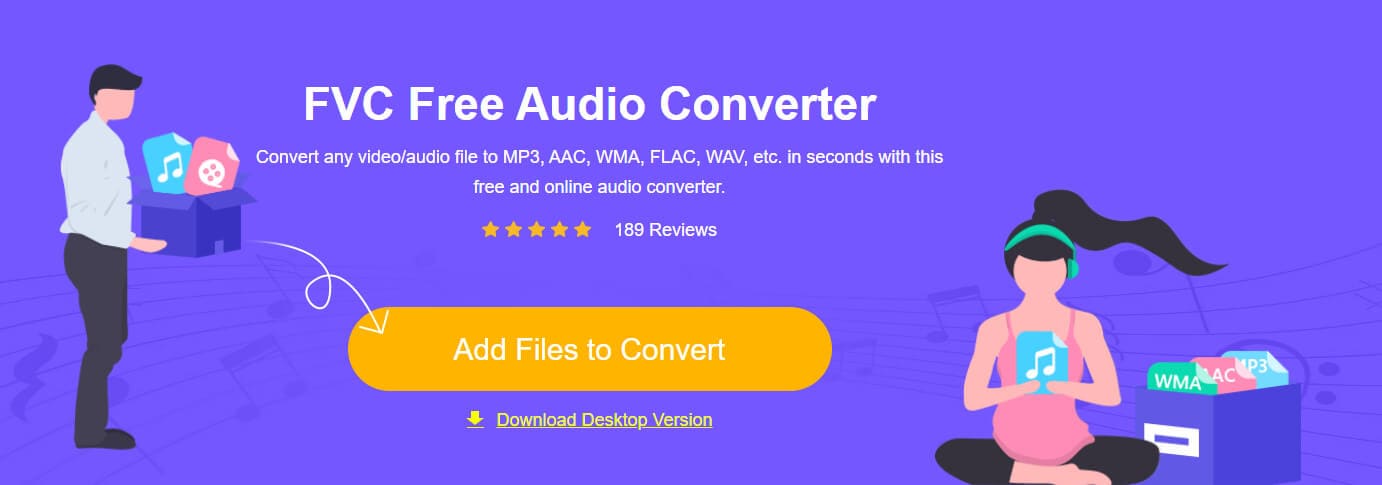
Langkah 2. Muat naik fail WMA yang ingin anda tukar. Kemudian, pastikan format output adalah MP3 dan kemudian klik Tukarkan butang untuk mula menukar fail WMA anda ke MP3. Ia akan memakan masa untuk menyelesaikan proses memuat naik dan menukar fail WMA.
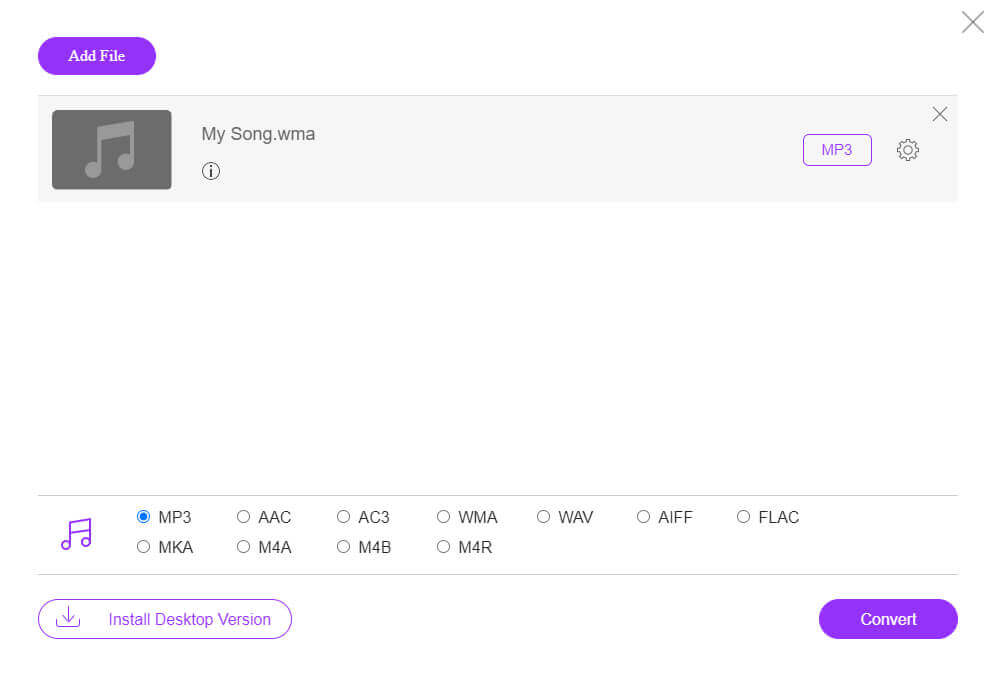
Langkah 3. Setelah penukaran selesai, ia akan membolehkan anda memilih folder untuk mengeksport fail MP3 yang ditukar ke komputer anda.
Bahagian 3. Cara Menukar Percuma WMA ke MP3 dengan VLC
Sekiranya anda memasang VLC Media Player di komputer anda, anda juga boleh bergantung padanya untuk menukar fail WMA anda ke MP3.
Langkah 1. Lancarkan Pemain Media VLC di komputer anda. Klik Media pada bar menu dan kemudian pilih Tukar / Simpan pilihan dari menu lungsur turun.
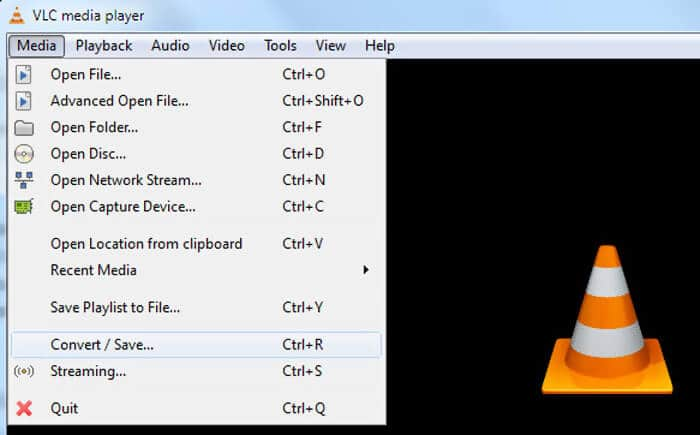
Langkah 2. Apabila anda sampai ke Buka Media tetingkap, klik Fail dan kemudian klik Tambah untuk mengimport fail WMA yang ingin anda tukar ke MP3. Semasa langkah ini, anda boleh memilih fail WMA yang ingin anda buka dan kemudian klik Buka butang untuk mengimport fail ke VLC.
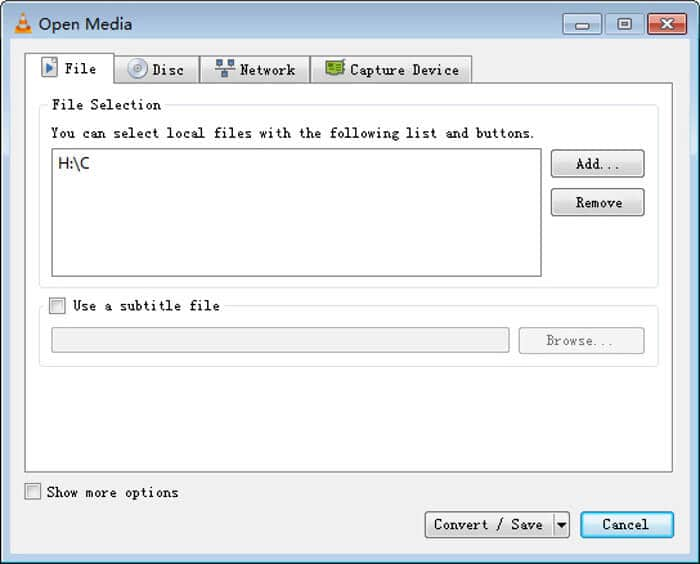
Langkah 3. Klik Tukar / Simpan butang di bahagian bawah untuk membuka tetingkap seterusnya. Pilih MP3 sebagai format output dalam Profil senarai juntai bawah. Di sini anda boleh klik Semak imbas untuk memilih folder fail tujuan yang sesuai untuk fail MP3 yang ditukar.
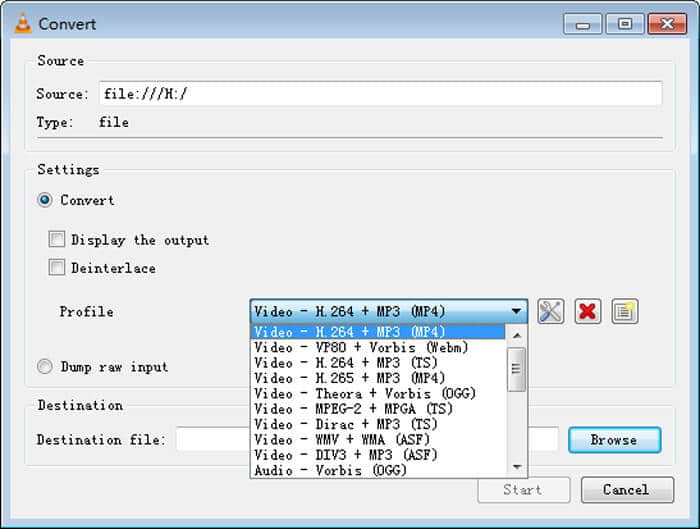
Langkah 4. Klik Mulakan untuk memulakan penukaran audio dari WMA ke MP3. VLC akan mengambil masa untuk menyelesaikan penukaran hingga selesai bergantung pada kadar bit yang anda pilih dan ukuran fail tertentu.
Bahagian 4. Cara Mengubah WMA ke MP3 dengan Windows Media Player
Sebagai pengguna Windows, anda juga dapat mengubah fail WMA menjadi MP3 di Windows Media Player. Bahagian berikut akan menunjukkan cara menukar WMA ke MP3 dengan terperinci.
Langkah 1. Buka Windows Media Player dan tambahkan fail WMA anda ke dalamnya.
Langkah 2. Klik Susun butang di kiri atas bar menu. Dari senarai juntai bawah, pilih Pilihan pilihan.

Langkah 3. Apabila anda memasuki tetingkap Pilihan, klik Muzik RIP tab. Klik Format butang dan kemudian pilih MP3 format. Semasa langkah ini, anda juga dapat mengubah kadar bit audio mengikut keperluan anda.
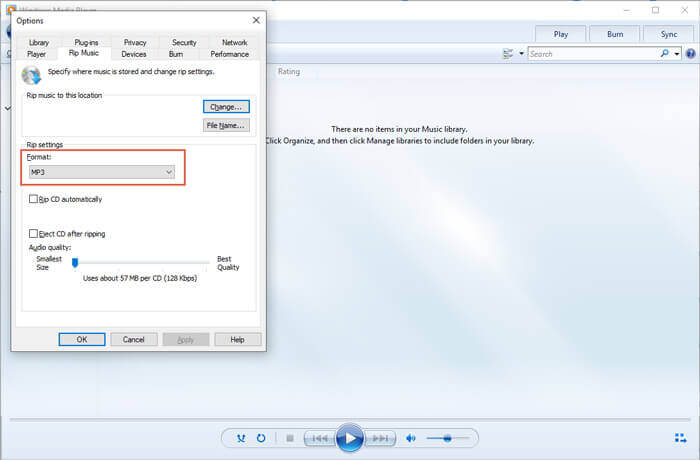
Langkah 4. Klik okey butang untuk mengesahkan operasi dan mula menukar WMA ke MP3 di Windows Media Player.
Bahagian 5. Soalan Lazim Menukar WMA ke MP3
Soalan 1. Bagaimana cara menukar beberapa fail WMA ke MP3?
Soalan 2. Bagaimana cara menukar WMA ke MP3 di iTunes?
Soalan 3. Mana yang lebih baik, WMA atau MP3?



 Video Converter Ultimate
Video Converter Ultimate Perakam Skrin
Perakam Skrin








